Upravte rozlišení fotografie iPhone v pouhých 3 snadných krocích
Fotoaparát iPhone má mnoho užitečných funkcí, které přispívají k vytváření skvělých snímků. Disponuje ručním časovačem pro střelbu objektu nebo osoby bez použití jakéhokoli monopodu. Kromě toho iPhone také umožňuje uživatelům upravit jas a expozici obrázku. Na druhou stranu některé snímky mají stále špatnou kvalitu. A může to být způsobeno tím, že nastavení rozlišení fotoaparátu bylo nastaveno na nízké. Naučíte se jak změnit rozlišení fotografie na iPhone úspěšně.
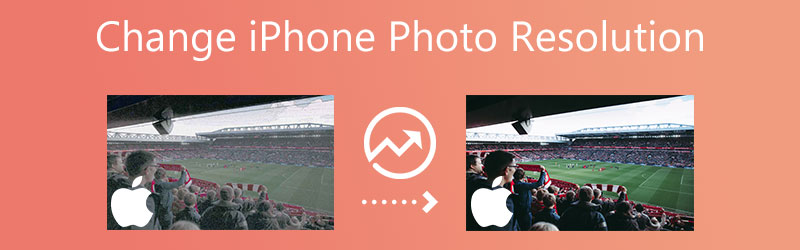

Část 1. Nejjednodušší způsob, jak zvýšit rozlišení fotografie iPhone
1. Vidmore Free Image Upscaler Online
Existuje snadný způsob, jak zvýšit rozlišení obrázku na iPhone, a to prostřednictvím Vidmore Zdarma Image Upscaler Online. Jak naznačuje značka, tento program je webový nástroj pro vylepšení obrazu. Nemusíte tedy instalovat žádné aplikace třetích stran. Místo toho jej můžete používat zdarma bez jakéhokoli předplatného! Tento online nástroj dokáže pomocí umělé inteligence odstranit šum a neostrost obrazu. S pomocí AI nebudete muset používat žádný štětec nebo klikat na žádný nástroj pro úpravy, protože okamžitě zvýší rozlišení.
Předpokládejme, že máte problémy s velikostí zobrazení vašeho obrázku, protože neodpovídá poměru uvedenému na vašem profilu pro sociální síť. V takovém případě můžete získat podporu z tohoto bezplatného programu. Dokáže upravit a zaostřit na obrázek! Toto zvětšení fotografie může zvětšit obrázek bez zhoršení jeho celkové kvality. Při převodu obrázku na fotografii s rozlišením 1440p zachová původní kvalitu Vidmore Free Image Upscaler Online. Kromě toho vám vylepšovač obrázků může pomoci vytvořit velké obrázky pro tisk nebo uložení vašich zážitků, v závislosti na vašich požadavcích.
Kromě toho může Vidmore Free Online Image Upscaler zlepšit široké a velké množství obrazových formátů, což z něj činí velmi flexibilní a přizpůsobivý nástroj. Je také možné použít nástroj Vidmore Free Image Upscaler Online ke zvětšení obrázku, aniž by došlo ke snížení jeho kvality jako celku. A konečně, je kompatibilní se širokou škálou obrazových formátů, což přispívá k vysoce adaptivní kvalitě tohoto softwaru.
Krok 1: Navštivte stránku Vidmore Free Image Upscaler a vyhledejte tlačítko označené Nahrát obrázek uprostřed okna, když tam dorazíte. Chcete-li pokračovat, stiskněte toto tlačítko. Po zobrazení složek obsahujících vaše dokumenty vyberte z galerie obrázek, který chcete změnit.
Vyzkoušejte Image Upscaler nyní!
- Zlepšete kvalitu fotografií.
- Zvětšení obrázku na 2X, 4X, 6X, 8X.
- Obnovení starého obrázku, odstranění rozmazání fotografie atd.

Krok 2: Pokud by software zrcadlil obrázek na vaší straně, zobrazil by původní verzi obrázku i aktualizovanou verzi obrázku. Můžete si také nastavit své požadované Zvětšení úroveň prostřednictvím nabídky označené Zvětšení.
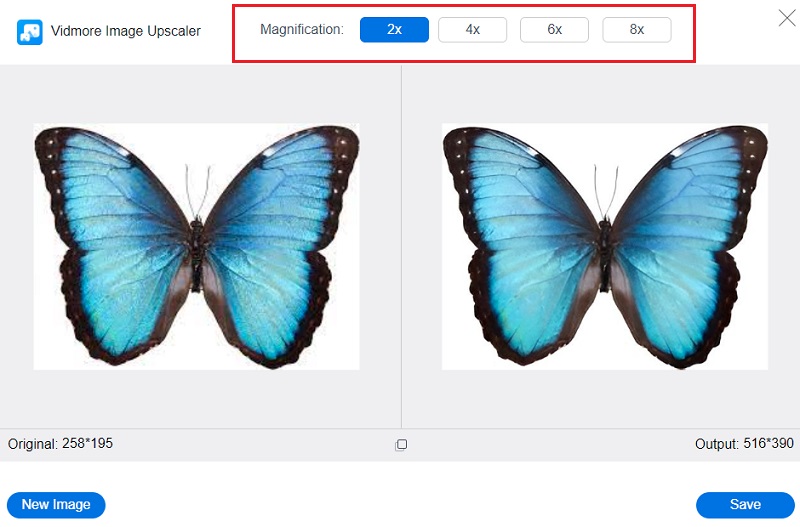
Krok 3: Po výběru požadované úrovně Zvětšení, přejděte na konec stránky a klikněte na Uložit volba. Poté chvíli počkejte, než se váš obrázek uloží.
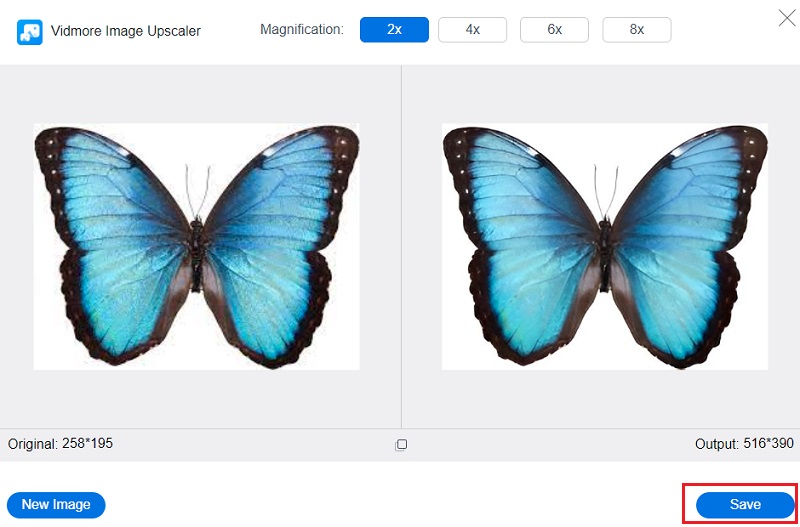
Část 2. Jak změnit rozlišení fotografie iPhone na iPhone
2. Nastavení iPhone
S pomocí nastavení na vašem iPhonu můžete stále zlepšovat kvalitu obrazu. Změna kvality na vysokou účinnost vám zjednoduší získání obrazu s vysokým rozlišením. Rozlišení vaší fotografie lze zvýšit a tato příručka vám ukáže, jak na to.
Krok 1: Na svém iPhone otevřete aplikaci s názvem Nastavení. Pomocí iPhonu otevřete nabídku iCloud a vyberte možnost Fotky možnost ze seznamu dostupných možností. Přejděte na ikonu iCloud na vašem iPhone, klepněte na nabídku, která se zobrazí, a vyberte možnost Fotografie.
Krok 2: Vybrat Stáhněte a uchovejte originály možnost poté, co se ujistíte, že iCloud Knihovna fotografií položka je aktivována. Své fotografie musíte uložit do obrázkové aplikace iPhone a na externí úložiště. Pokud tak neučiníte, dojde ke snížení kvality uložených snímků.
Krok 3: Vraťte se do aplikace, která spravuje vaše nastavení, a přejděte dolů, dokud se nezobrazí Fotoaparát možnost je viditelná. Rozlišení fotografie iPhonu můžete změnit otevřením Nastavení aplikaci a výběrem Fotky volba. Vybrat Formáty možnost, za kterou následuje Vysoká účinnost možnost uložit fotografie do HEIC typ souboru.
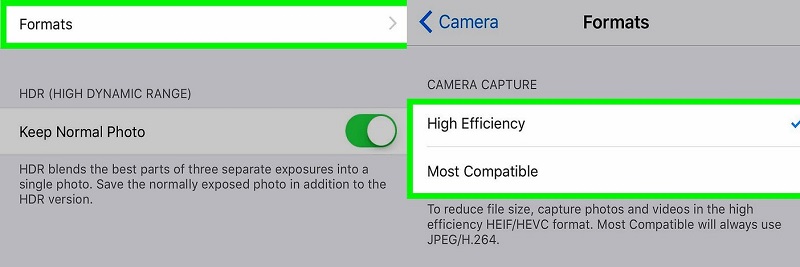
3. Snapseed
Snapseed je ruční Photoshop, který odvádí výjimečnou práci při úpravě fotografií na mobilním telefonu. Obsahuje řadu nástrojů, včetně filtrů, rozložení, pozadí a dalších. Kromě toho je to také vysoce kompetentní editor obrázků kompatibilní s iOS a Android. Pomocí tohoto nástroje pro úpravu obrázků můžete na svém mobilním zařízení provádět různé profesionální úpravy zdarma a bez vodoznaků. Zde si ukážeme, jak zlepšit kvalitu obrazu ve Snapseed.
Krok 1: Stáhněte si Snapseed do svého iPhone a počkejte, až začne fungovat. Poté spusťte aplikaci a vyberte Nastavení, reprezentovaný dvojtečkou.
Krok 2: Poté přejděte na Velikost obrázku a proveďte potřebné úpravy, aby vyhovovaly vašim potřebám.
Krok 3: Nakonec vyberte obě Formát a kvalita. Tím jsme u konce!
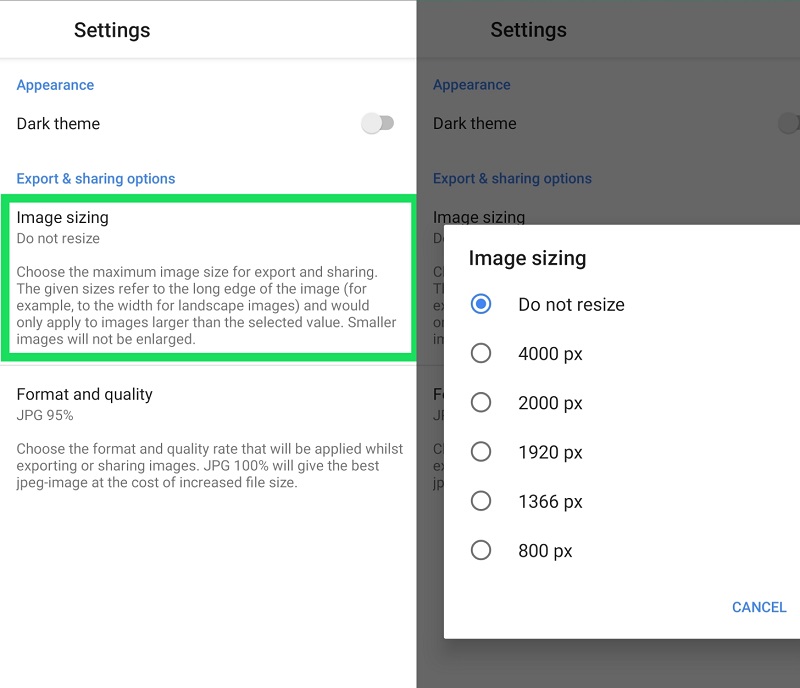
Část 3. Často kladené otázky o změně rozlišení fotografie iPhone
Jaký je rozdíl mezi změnou měřítka obrázku a jeho oříznutím?
Při oříznutí fotografie se změní velikost pixelů konečného produktu. Když změníte velikost obrázku, můžete současně zlepšit jeho jasnost a potenciálně snížit velikost souboru. Jediná věc, která nastane při změně velikosti obrázku, je změna jeho poměru stran; nedojde ke ztrátě obrazových dat.
Proč mají některé obrázky nízkou kvalitu?
Když se velikost obrázku zvětší bez vhodné technologie, často to sníží kvalitu obrázku. Když je obraz zvětšen, obvykle trpí kvalita záběru, zejména jeho jasnost a ostrost.
Lze obrázek rozpixelovat?
Implementace řešení na bázi umělé inteligence je nezbytná, chcete-li efektivně řešit pixelaci. Obrázky upravené běžnými editory obrázků, jako je Photoshop, mají pouze jemně vyhlazené okraje, což vyvolává dojem, že je obrázek neostrý. Výsledkem je, že umělá inteligence, která se naučila na milionech fotografií, může být schopna správně obnovit informace obnovením chybějících pixelů na jejich správná místa. Vidmore Free Online Image Upscaler je vynikajícím příkladem strategie založené na umělé inteligenci.
Závěry
Ode dneška se nemusíte starat o změnu svého Rozlišení fotografie iPhone protože to můžete provést pomocí výchozího nastavení fotoaparátu. Ale předpokládejme, že obraz má stále nízkou kvalitu. V takovém případě se můžete opřít o vyšší rozlišení, Vidmore Free Image Upscaler Online. A pokud chcete šikovnou aplikaci pro změnu rozlišení vašich obrázků, Snapsee je také užitečná.


